很多苹果用户都会给自己的手机设置锁屏密码,要进入手机只有输入正确密码才能解锁,忘记密码之后设备将无法使用。那么这个时候我们应该怎么办呢?下面小编就来教教大家使用爱思助手解除iOS设备锁屏密码的方法。

1、打开爱思助手,用数据线把移动设备连接到电脑,如果无法正常连接爱思助手 PC 端,请手动将设备进入恢复模式;
恢复模式进入方法:同时按住Home+关机键,等屏幕黑掉之后再亮起,接着松开关机键,继续按住Home键10秒

2、点击上方“刷机越狱”进入到“一键刷机”界面,连接成功会自动匹配固件;
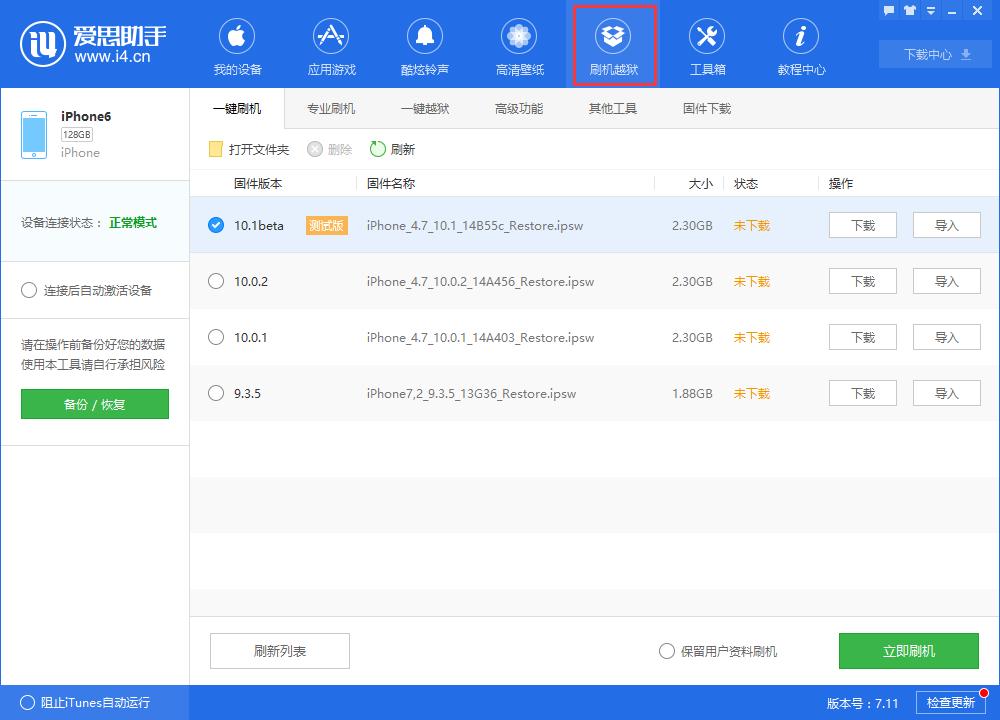
3、在可刷固件版本中选择您要刷的 iOS 版本,点“立即刷机”,之后爱思助手会自动帮您下载固件并刷机;如果您已下载固件可以点击“导入”,再点“立即刷机”;
清除锁屏密码请不要勾选“保留用户资料刷机”,如果勾选了“保留用户资料刷机”,刷机完成后设备仍需要输入锁屏密码
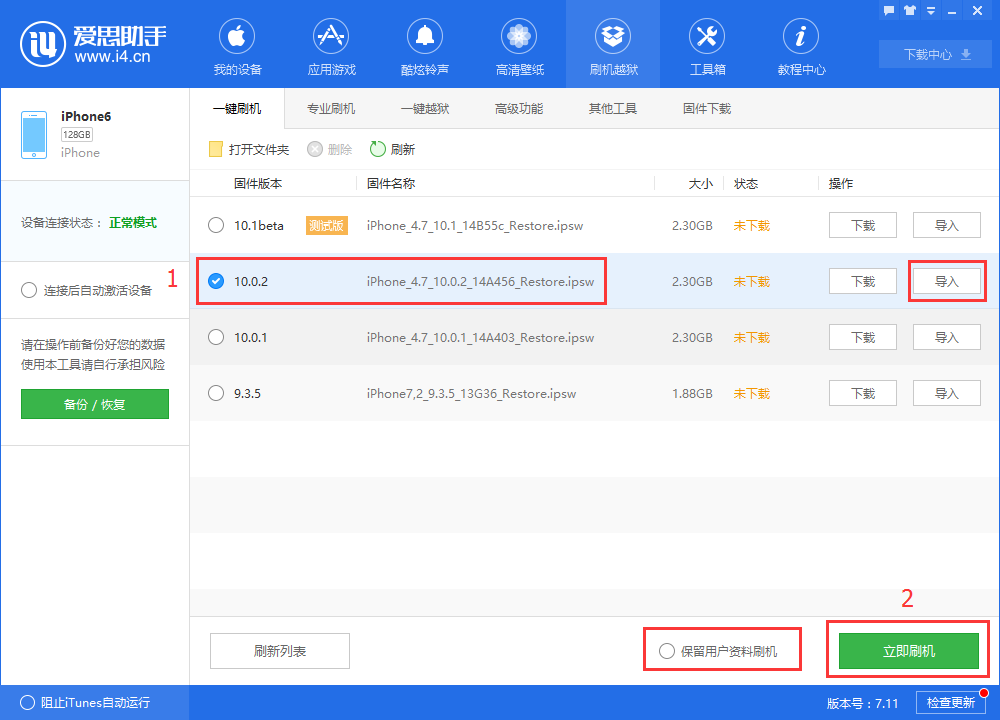
4、接下来刷机将自动进行,过程中保持数据线连接,等待刷机完成;刷机完成之后移动设备将自动开机;
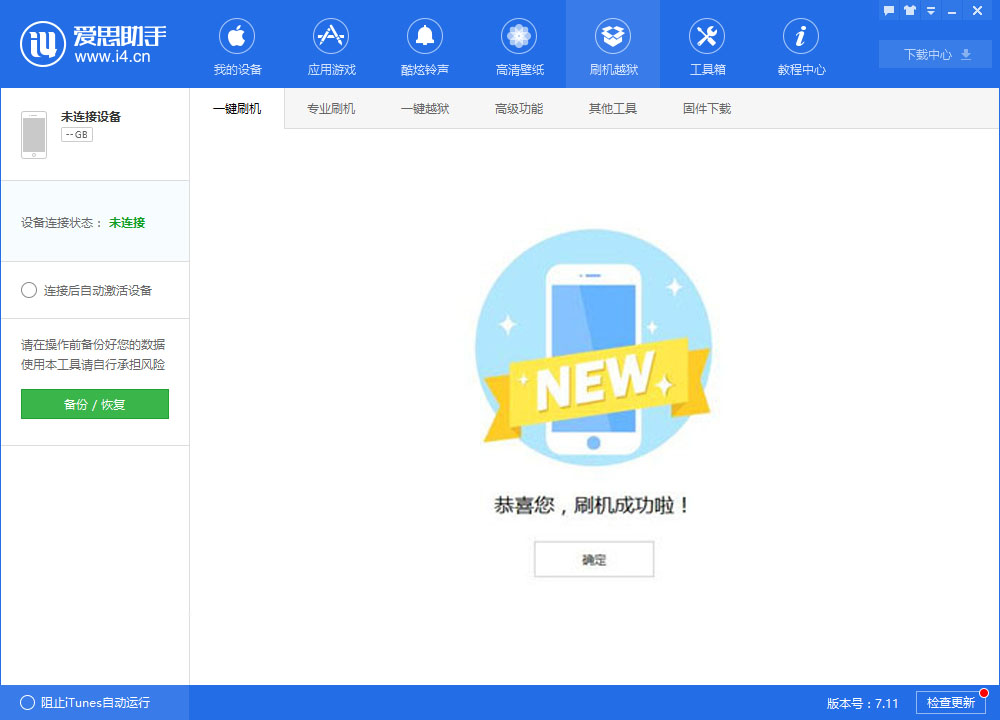
5、移动设备开机后,点“专业刷机-立即激活”来激活,您也可以在设备上手动激活,激活之后设备将可以正常使用。
有激活锁的移动设备需要输入 Apple ID 才能激活,如果是激活 iPhone 则设备需要插入sim卡。
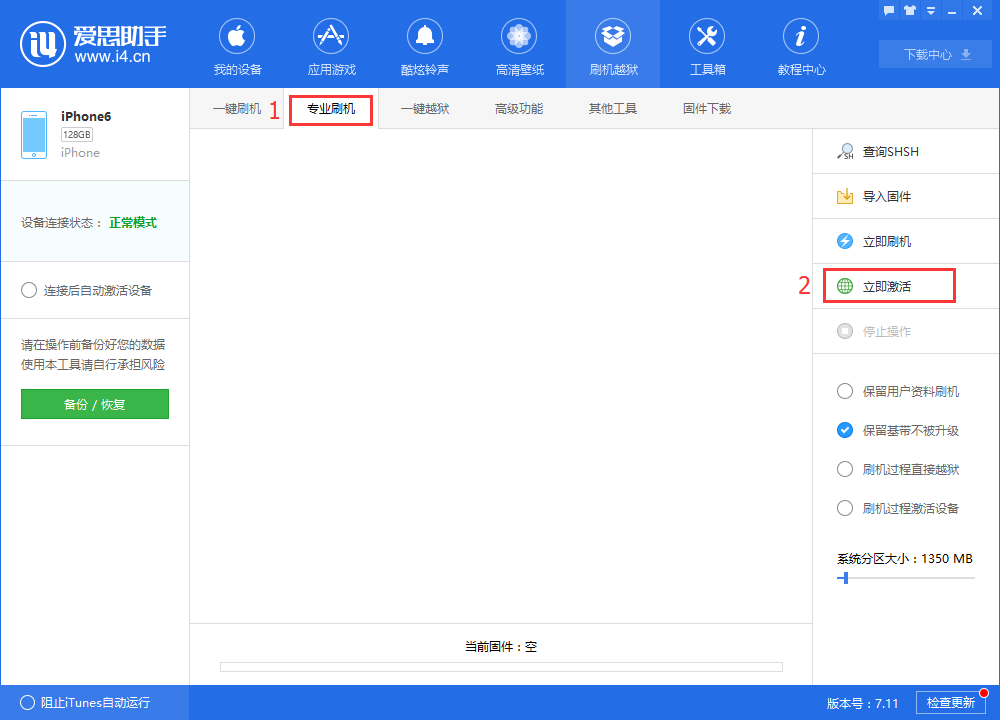
温馨提示:
1、如果您的移动设备未解除锁屏密码,那么首次连接该电脑时它将无法连接爱思助手PC端,您需要将设备进入恢复模式或者DFU模式才能连接;
2、如果移动设备在非正常模式下连接爱思助手,爱思助手将无法读取和备份设备数据;
3、如果您想清除设备锁屏密码,请不要使用爱思助手保留用户资料刷机;如果勾选了“保留用户资料刷机”,刷机完成后设备仍需要输入锁屏密码。
以上就是”如何使用爱思助手解除设备开机密码“的方法介绍,希望对大家有所帮助(了解更多精彩教程资讯,关注VeVb.com)。
新闻热点
疑难解答